- Domenefeilmeldinger er en hyppig kilde til frustrasjon. Hvis det angitte domenet enten ikke eksisterer eller ikke kunne kontaktes, thans indikerer et konfigurasjonsproblem.
- Feilsøking av en slik feil tar bare noen få minutter og kan spare mye tid hvis du ikke trenger å installere Windows på nytt.
- DNS er en veldig nyttig og viktig protokoll. Hvis det er ødelagt, kan du oppleve problemer med å få tilgang til domenet ditt.

XINSTALLER VED Å KLIKKE LAST NED FILEN
Dette verktøyet reparerer vanlige datamaskinfeil ved å erstatte de problematiske systemfilene med de første fungerende versjonene. Det holder deg også unna systemfeil, BSoD-er, og reparerer skader forårsaket av skadelig programvare og virus. Løs PC-problemer og fjern virusskader nå i tre enkle trinn:
- Last ned og installer Fortect på din PC.
- Start verktøyet og Start skanningen for å finne ødelagte filer som forårsaker problemene.
- Høyreklikk på Start reparasjon for å fikse problemer som påvirker datamaskinens sikkerhet og ytelse.
- Fortect er lastet ned av 0 lesere denne måneden.
Det er mange grunner til at datamaskinen din kanskje ikke kan koble til domenet. Når du prøver å koble til serveren, kan du komme over denne feilen: Det angitte domenet eksisterer enten ikke eller kunne ikke kontaktes.
Når du støter på det, betyr dette at det spesifikke domenet du prøver å få tilgang til ikke svarer på forespørselen. Dette kan være fordi det ikke eksisterer eller fordi det er et problem med DNS-serverne.
Det er ansvarlig for å kartlegge domenenavn til deres IP-adresse. Når du skriver www.google.com i nettleseren din, bruker den DNS for å finne ut den faktiske IP-adressen til Googles servere og kobler til den.
Hvis du har et domenenavn som ikke løser seg, er det et par ting du bør sjekke. Det vanligste problemet er at du har skrevet inn URL-en feil.
Kan en ugyldig URL forårsake Det angitte domenet eksisterer enten ikke eller kunne ikke kontaktes feil?
Å ha riktig URL er avgjørende for at nettstedet skal lastes inn riktig. Hvis du bruker et bokmerke eller skriver det inn manuelt, sørg for at du har kopiert og limt det inn riktig uten skrivefeil.
Først av alt, hvis du bruker nettleserens adresselinje, må du sørge for at nettadressen er angitt riktig.
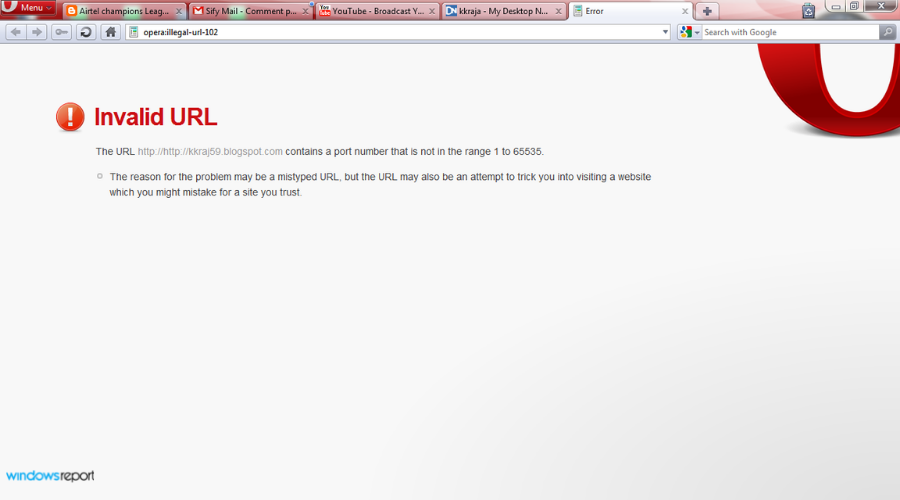
Noen ganger kan den bli ødelagt eller inneholde en ugyldig syntaks, og derfor forårsake en feil ved tilgang til nettstedet.
Hvis mulig, prøv å korrigere URL-en slik at den er stavet riktig og ikke mangler skilletegn eller andre tegn som kan gjøre den ugyldig.
Hvorfor gjør Det angitte domenet eksisterer enten ikke eller kunne ikke kontaktes feil oppstår?
Selv om DNS-adresser er en vanlig årsak til denne feilen, er det mange andre mulige årsaker. Mange opplever feilen, og instinktet er å kjøre gjennom en rekke feilsøkingstrinn.
Dessverre er de fleste av disse meningsløse og kan ende opp med å kaste bort en time eller to før du innser at problemet er noe helt annet.
Eksperttips:
SPONSERT
Noen PC-problemer er vanskelige å takle, spesielt når det gjelder manglende eller ødelagte systemfiler og arkiver for Windows.
Sørg for å bruke et dedikert verktøy, som f.eks Fortect, som vil skanne og erstatte de ødelagte filene dine med deres ferske versjoner fra depotet.
Noen av de vanlige årsakene til at feilen oppstår inkluderer:
- DNS-en du bruker for øyeblikket fungerer ikke som den skal, og det kan være et tegn på at den blir ødelagt. Hvis datamaskinen din ikke fungerer som du forventer, eller hvis du har noen problemer med tilkoblingen, så ikke nøl og prøv å fikse problemet ved å endre din nåværende server.
- IPv6-protokollen kan ha feilet for nettverket ditt, så det kan være lurt å deaktivere den. Problemet du kanskje står overfor er at ruteren din ikke støtter det.
- Du kan ha feilkonfigurert nettverksinnstillinger. Sjekk nettverksinnstillingene for å forsikre deg om at ingenting er galt med dem. Hvis det er det, fiks det. Sørg for at datamaskinen eller ruteren du prøver å få tilgang til filene fra har riktig IP-adresse, og at de samsvarer med det som er i PC-ens nettverksinnstillinger.
- Feilkonfigurerte registernøkler kan også være årsaken til feilen. Noen ganger, hvis en av disse nøklene blir ødelagt og systemet ikke klarer å fikse det automatisk, kan det være nødvendig med manuell redigering av systemfilene.
Hva kan jeg gjøre for å fikse Det angitte domenet eksisterer enten ikke eller kunne ikke kontaktes feil?
1. Bruk en annen DNS-adresse
- trykk Windows nøkkel, skriv cmd, og klikk Åpen.
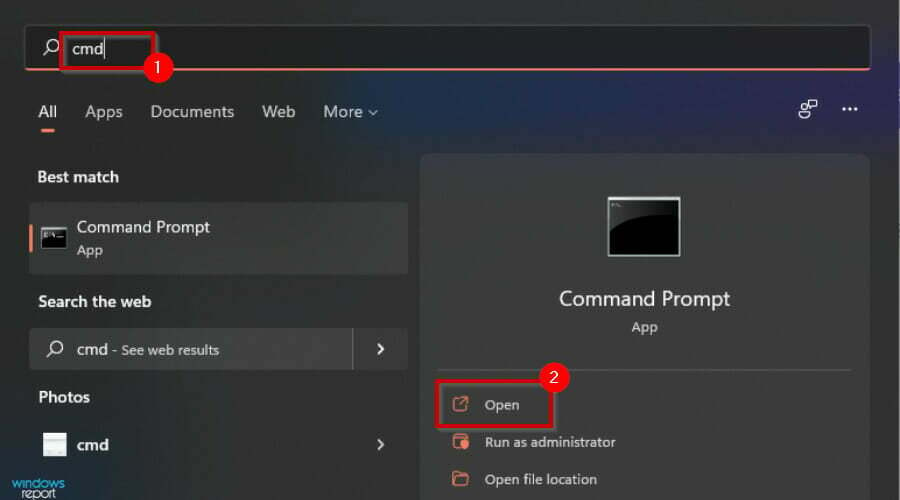
- Skriv inn følgende ledetekst og legg merke til Standard gateway og DNS-adresser:
ipconfig /all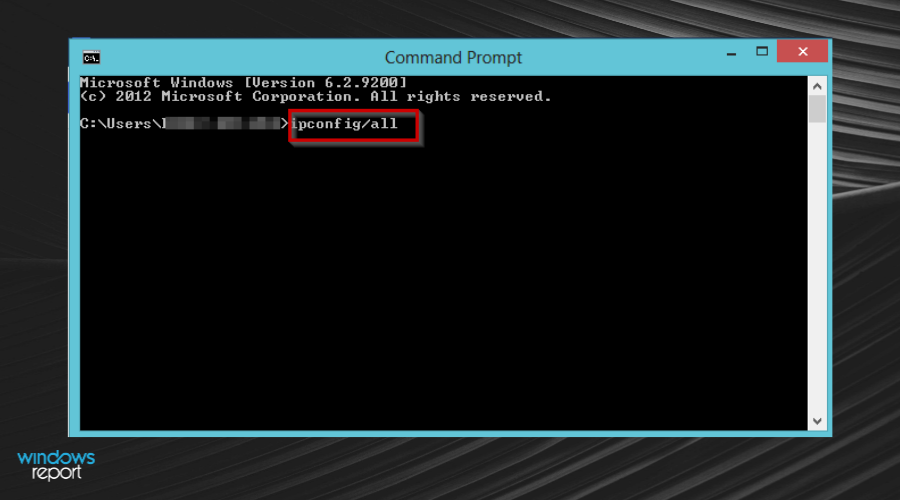
- Deretter trykker du på Windows nøkkel og søk etter Enhetsbehandlingå åpne.
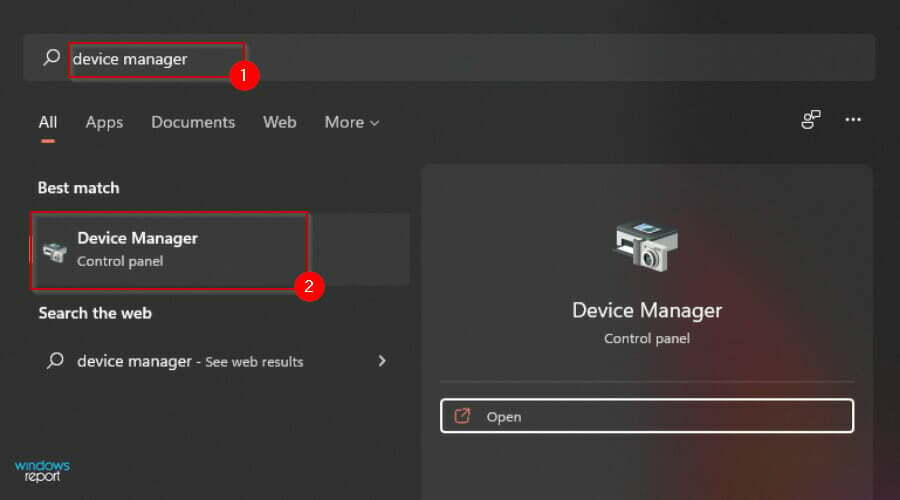
- Høyreklikk på Nettverksadapter og klikk på Egenskaper knapp.
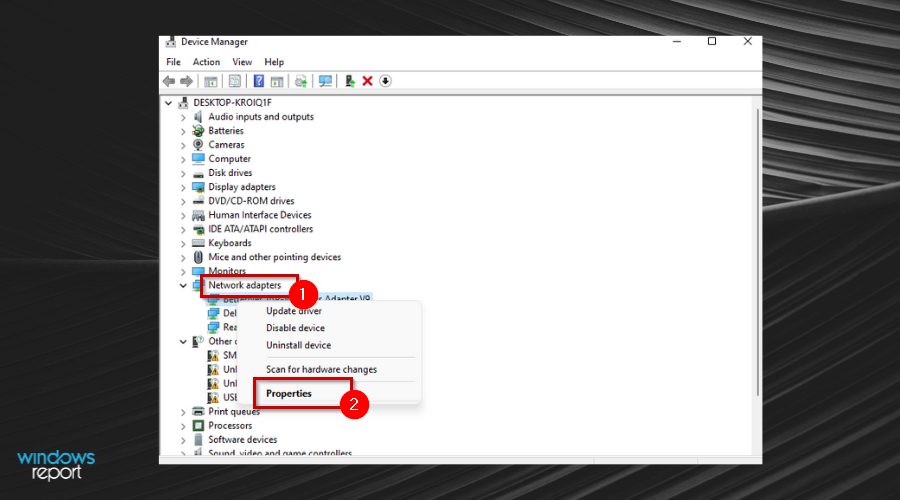
- Finn Internett-protokoll versjon 4 (TCP/IPv4) element og klikk på Egenskaper knapp.
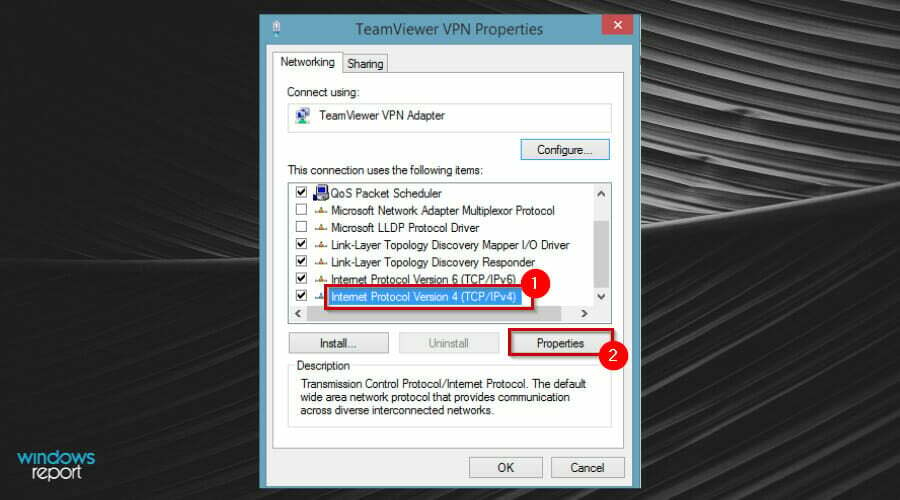
- På Generelt-fanen, endre Foretrukket DNSserver adresse som samsvarer med Primær domenekontrollers IP-adresse og trykk OK.
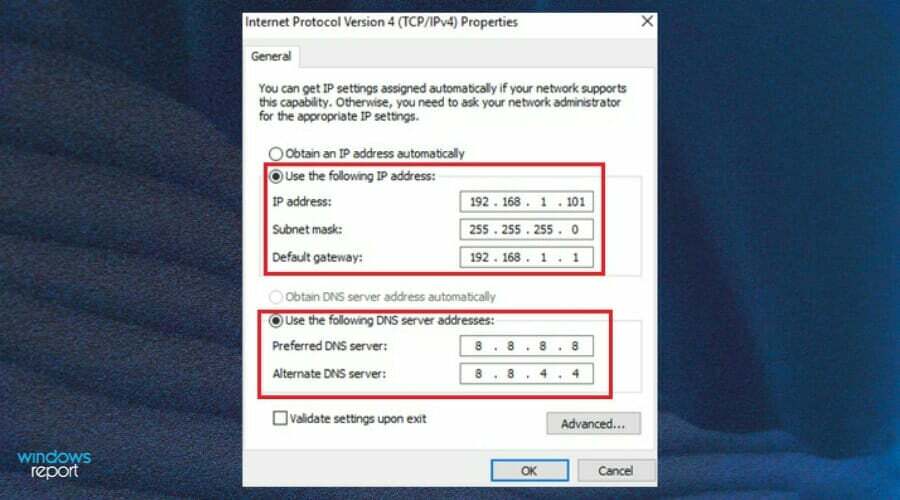
2. Deaktiver IPv6 og kjør flere nyttige kommandoer
- trykk Windows nøkkel, søk etter Enhetsbehandling, og klikk på den for å åpne.
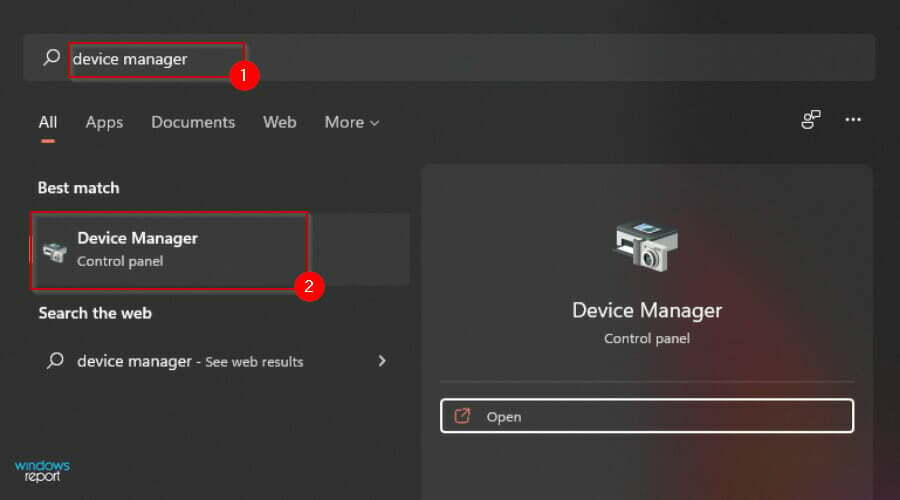
- Først når Enhetsbehandling vindu åpnes, høyreklikk på Nettverksadapter å velge Egenskaper.
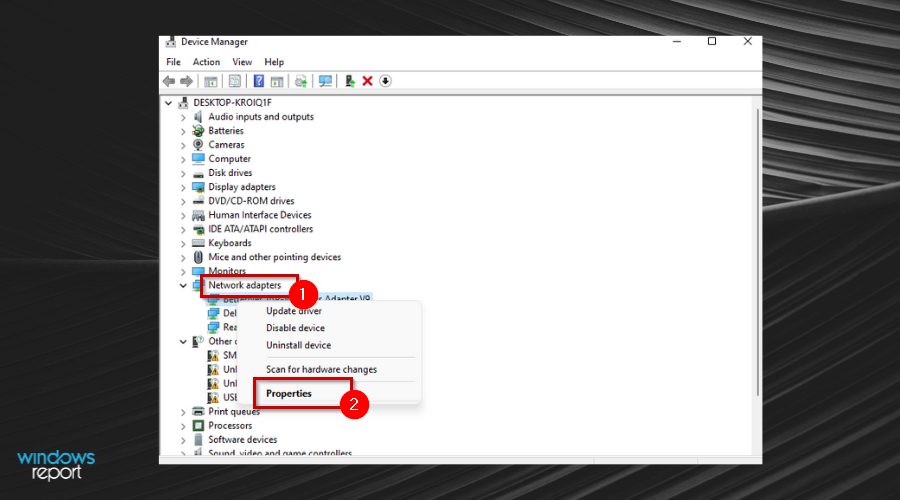
- Lokaliser Internett-protokoll versjon 6, deaktiver avmerkingsboksen og klikk OK.
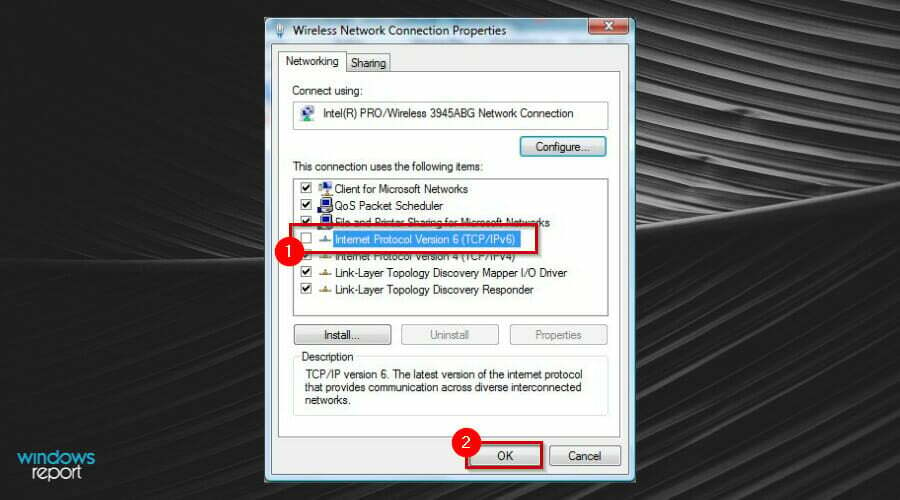
- Start enheten på nytt for at endringene skal tre i kraft.

- Slå den Windows nøkkel og type cmd i søkefeltet.
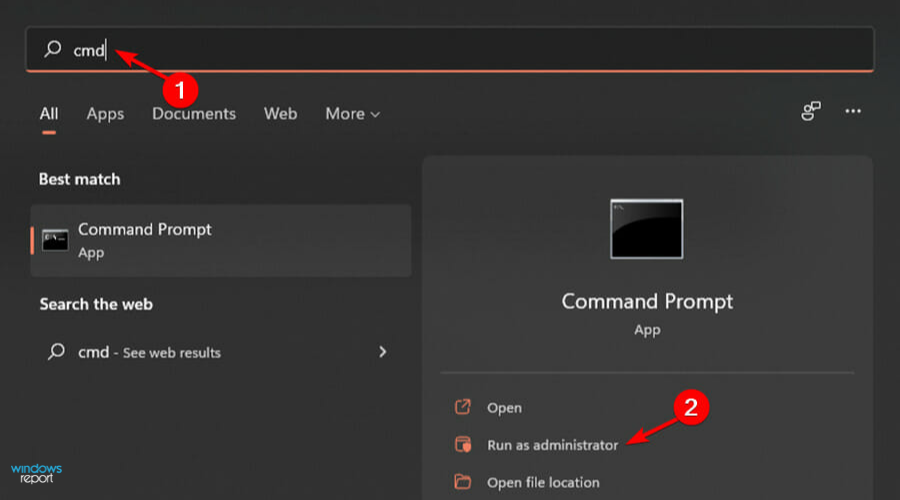
- Kjør følgende kommandoer ved å trykke Tast innetter hver:
ipconfig/flushdnsipconfig/releaseipconfig/release6ipconfig/renew
- Prøv å koble til domenet på nytt.
3. Endre WINS-serverens IP-adresse
- trykk Windows nøkkel og søk etter Enhetsbehandling å åpne.
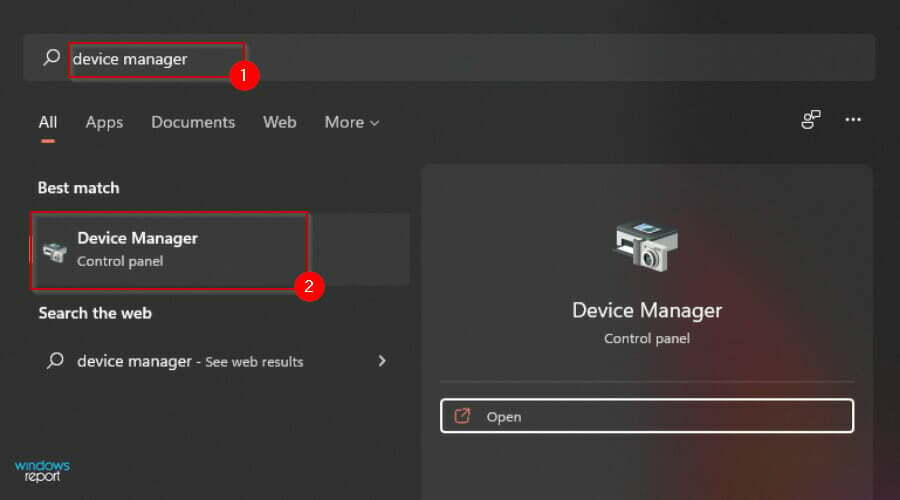
- Høyreklikk Nettverksadapter og klikk på Egenskaper knapp.
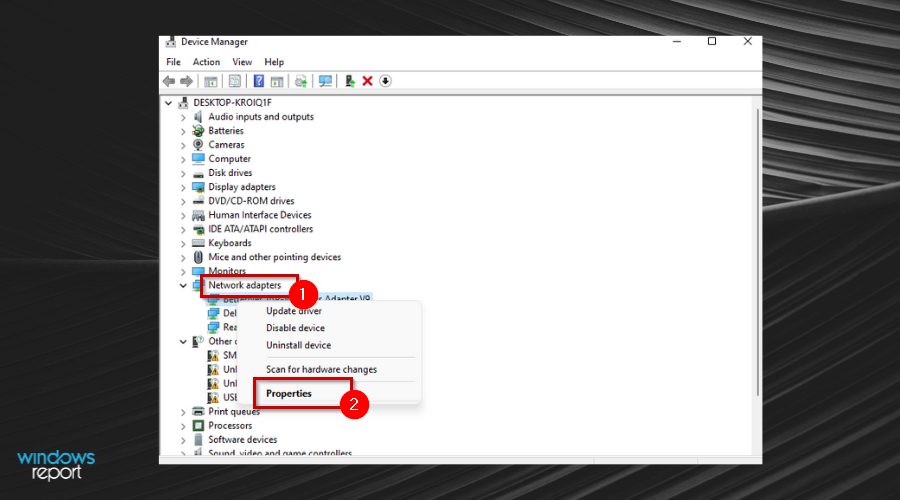
- Finn Internett-protokoll versjon 4 (TCP/IPv4) element på og velg Egenskaper knapp.
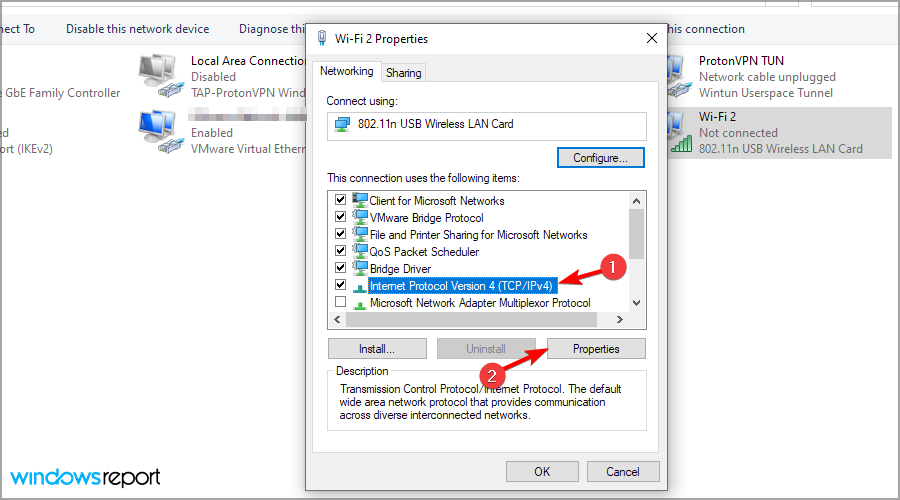
- På Generelt-fanen, endre Foretrukket DNS-serveradresse å matche Primær domenekontrollers IP-adresse.
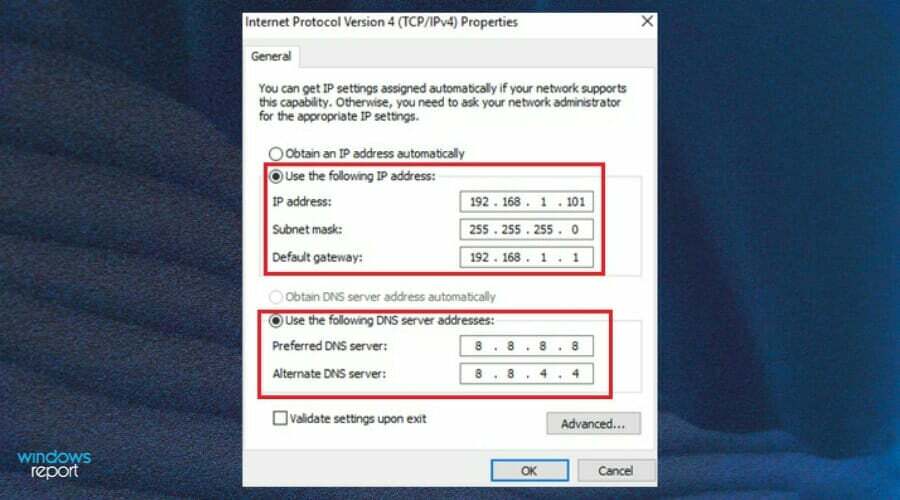
- Klikk på Avansert knapp.
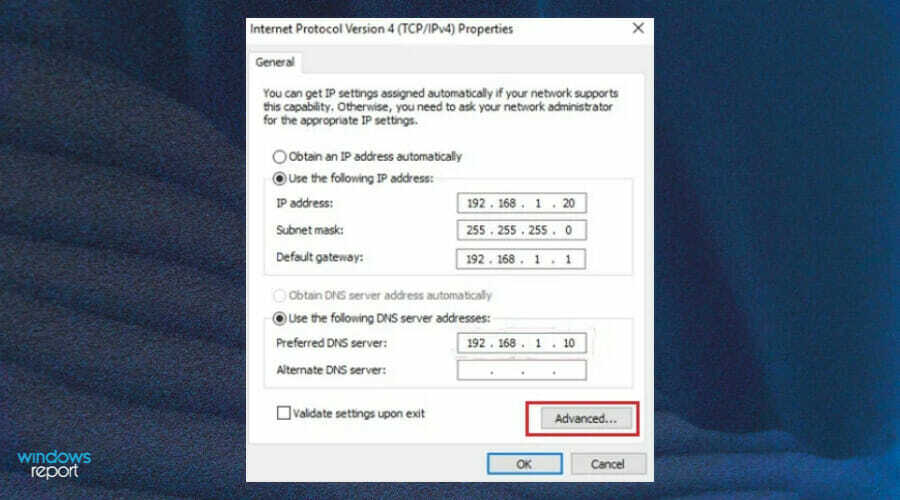
- Gå til WINS-fanen og klikk Legg til.
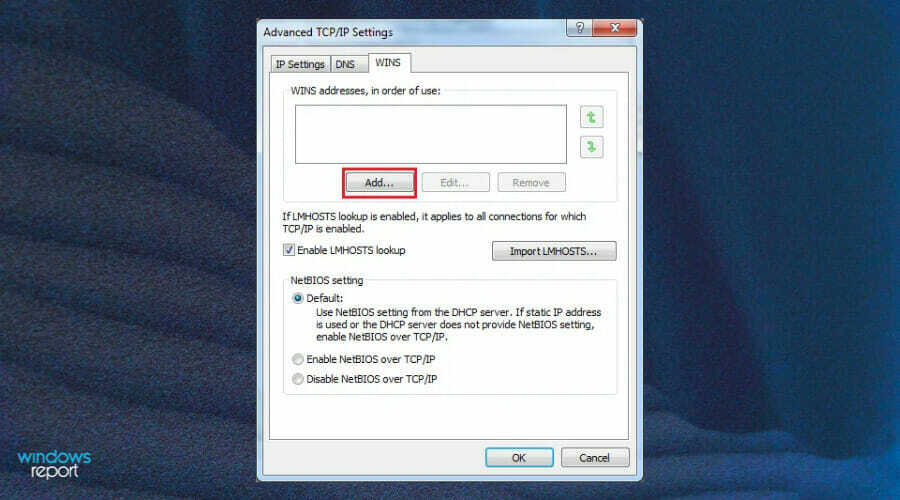
- Fyll ut Foretrukket DNS-serveradresse og trykk på Legg til.

- Lagre alle endringene og prøv å koble til på nytt.
4. Juster Registerredigering
- trykk Windows + R tastene samtidig for å åpne Løpe vindu.
- Type regedit og treffer Tast inn.
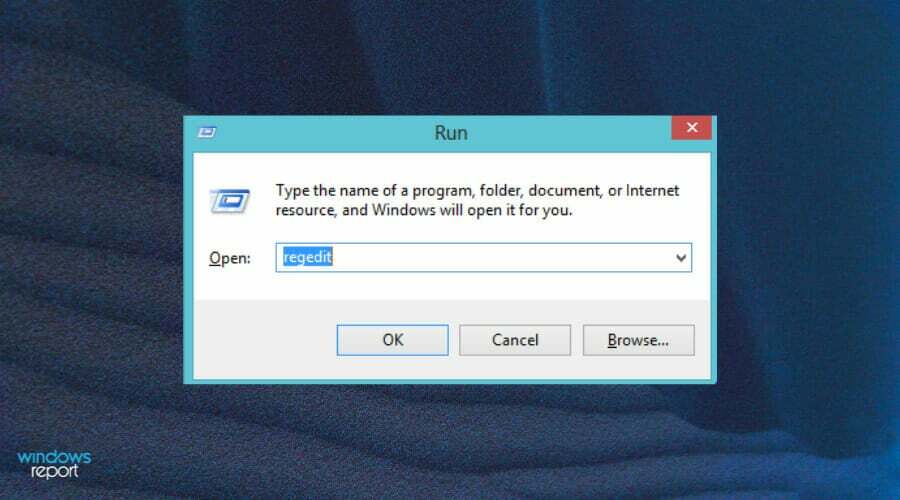
- Naviger til følgende plassering:
HKEY_LOCAL_MACHINE\System\CurrentControlSet\Netlogon\Parameters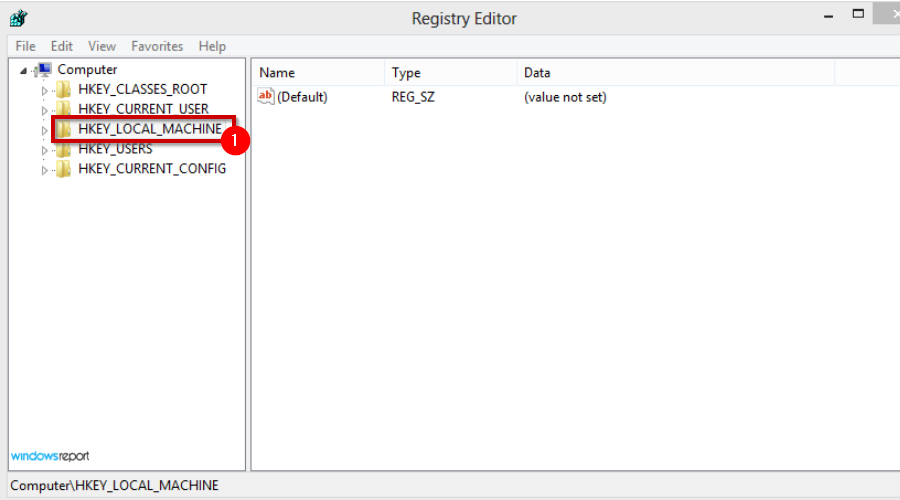
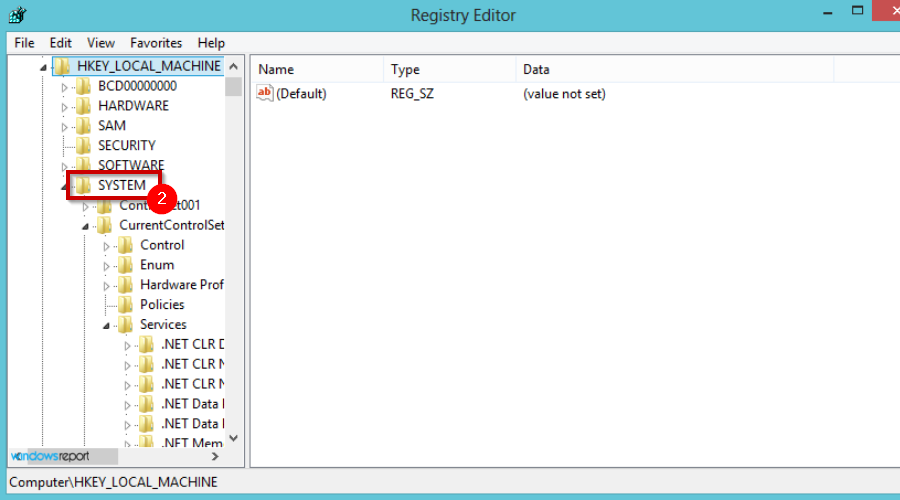
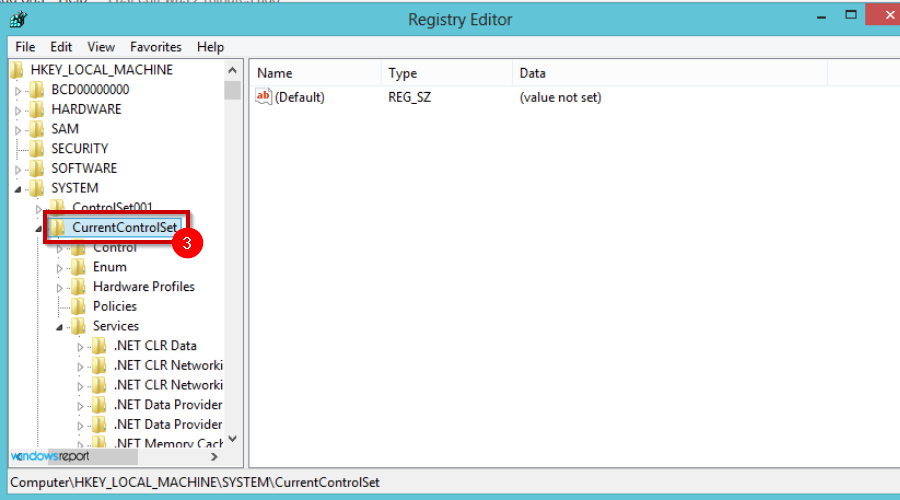
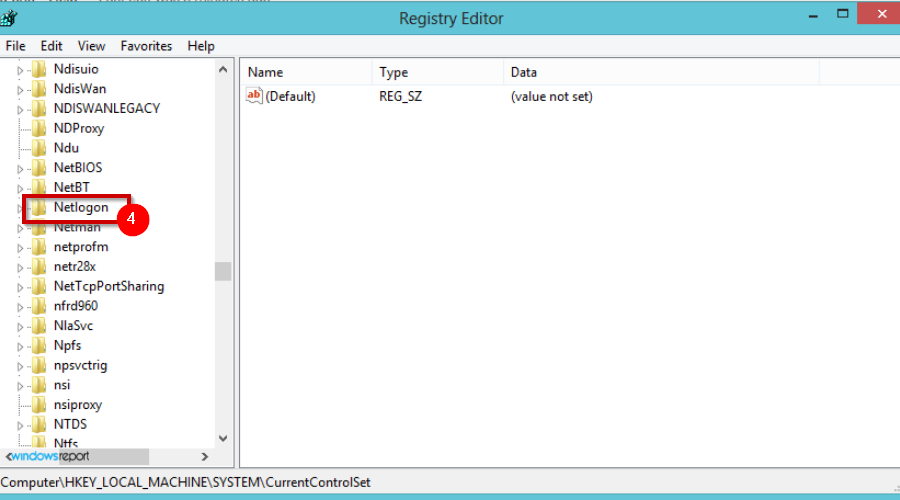
- Lokaliser SysvolReady og høyreklikk deretter Endre.
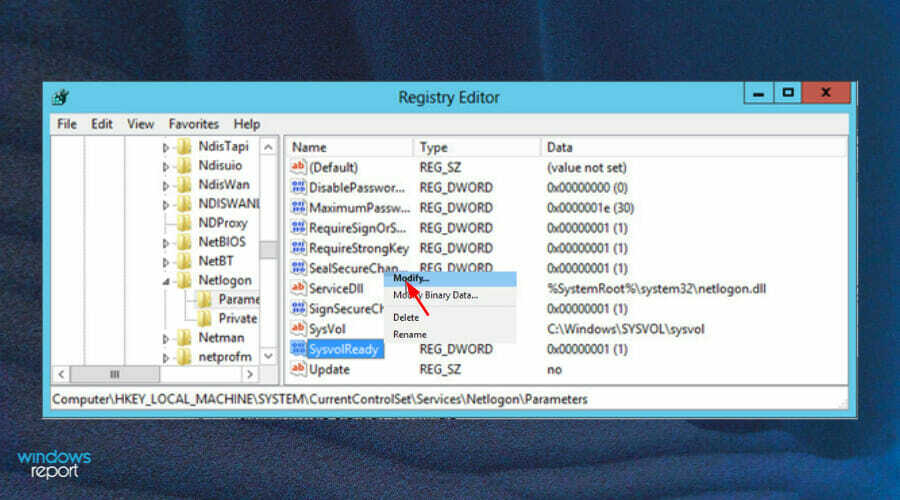
- Under Verdidata felt sett 1 og trykk OK.
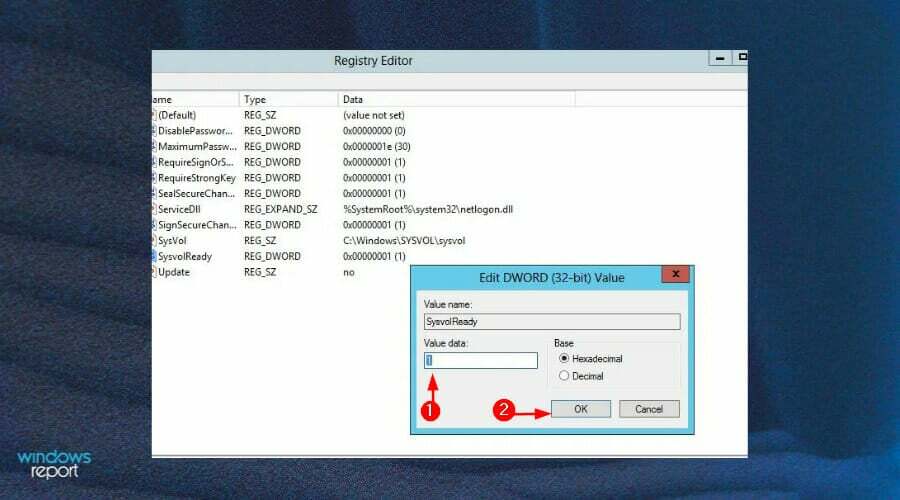
- Lagre endringene og start enheten på nytt.
Kan domenet mitt være utløpt?
Det er noen ting du bør sjekke hvis du tror at domenet ditt er utløpt. Hvis du ikke er sikker på om det er det eller ikke, er den vanligste årsaken at den har vært inaktiv i flere år.
Hvis domenet har utløpt, vil nettstedet som er knyttet til det ikke være tilgjengelig, og det kan være en ny eier. I dette tilfellet kan du enten prøve å kontakte dem for å se om de vil fornye den, eller registrere en ny.
Forutsatt at domenet ditt fortsatt er registrert for deg og du har gjort endringer på nettstedet ditt, men de ikke har blitt publisert ennå, kan det hende at disse endringene ikke har gått tapt.
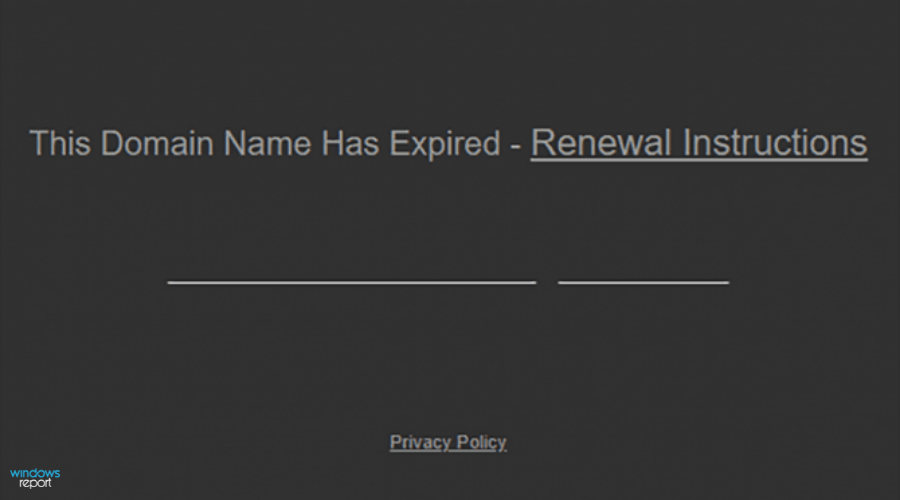
Men hvis du nettopp har endret DNS-innstillingene gjennom registraren eller webverten, vil dette ikke gjøre det forårsake en utløpt status med mindre endringen har blitt fullstendig forplantet gjennom internetts DNS system.
Alle domener har en utløpsdato når de kan slettes fra navneregisteret. Normal varighet for registrering er to år, men det er nivåer for ulike tidsperioder som varierer fra registrar til registrar.
Hvis registreringen ikke fornyes innen fristen, vil den gå gjennom den normale prosessen med å bli frigitt for nye.
For å unngå slike ulemper i fremtiden, finn ut hvordan du kan få tilgang til de beste Windows-vertstjenestene som tilbyr ubegrensede domener.
Vi håper at hvis du opplevde denne feilen, var en av løsningene våre i denne veiledningen i stand til å løse problemet ditt. Dessuten har vi mer på hva du skal gjøre hvis domenet ditt er utløpt så sjekk gjerne vår lenkede artikkel i den forbindelse.
Skulle du støte på andre domenerelaterte feil, ikke nøl med besøk vår guide for hvordan du enkelt fikser dem.
Hvis du har spørsmål, forslag eller kommentarer, vil vi gjerne høre fra deg. Legg igjen en kommentar nedenfor.
Opplever du fortsatt problemer?
SPONSERT
Hvis forslagene ovenfor ikke har løst problemet, kan datamaskinen oppleve mer alvorlige Windows-problemer. Vi foreslår at du velger en alt-i-ett-løsning som Fortect for å løse problemer effektivt. Etter installasjonen klikker du bare på Vis og fiks og trykk deretter på Start reparasjon.
![Hvordan bli med Windows 11 til et domene [Enkleste metoder]](/f/7a6cfe14d062a7e78bfd70d17b655b98.png?width=300&height=460)
![Det spesifiserte domenet eksisterer ikke eller kan ikke kontaktes [Fiks]](/f/baa8e661ac1e77718eccb992e8808348.png?width=300&height=460)
![Slik sletter du domenebrukerprofil på Windows 11 [7 måter]](/f/a72c7c76778b9308fef98a7d4d4b02c0.jpg?width=300&height=460)